Svaki put kada instalirate ažuriranje ili ga sustav automatski instalira, povijest Windows Update ažurira se KB brojem. Možete provjeriti povijest ažuriranja sustava Windows, ali GUI ne pruža mogućnost ispisa popisa ažuriranja instaliranih sa zaslona povijesti Windows Update. Evo nekoliko alata s Nirsoft stranice koji vam mogu pomoći ispisati povijest Windows Update.
Kako ispisati povijest ažuriranja sustava Windows izvozom u datoteku
Korištenje WinUpdatesList
WinUpdatesList prikazuje popis svih ažuriranja sustava Windows, uključujući servisne pakete i hitne popravke instalirane na vašem lokalnom računalu. Možete kopirati popis ažuriranja u međuspremnik ili ga spremiti u tekstualnu/HTML/XML datoteku jednim klikom. Sljedeća su polja prikazana za svako navedeno ažuriranje.
Naziv, Opis, Datum instalacije, Vrsta ažuriranja, Web veza, Dugi opis, Vrijeme zadnje izmjene, Instalirao, Verzija prikaza, Aplikacija, Naredba za deinstaliranje
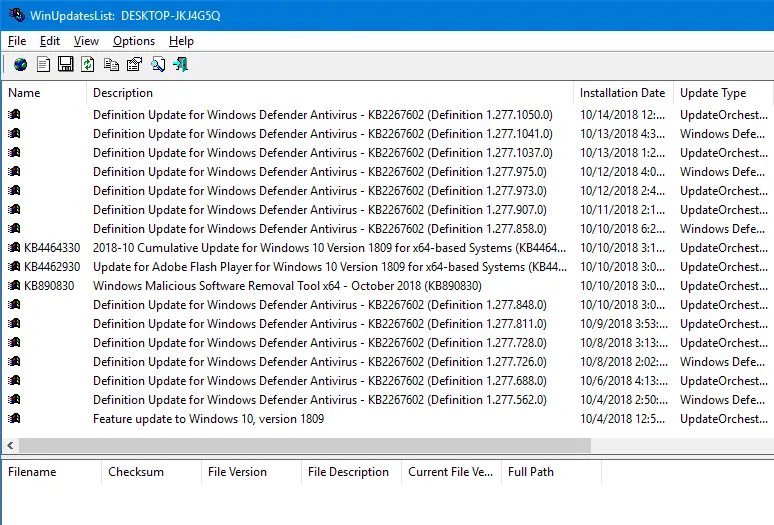
Odaberite sve unose i kliknite gumb Spremi. Na padajućem popisu vrste datoteka odaberite format u kojem će se podaci napisati. WinUpdatesList radi u svim verzijama sustava Windows.
Bilješka: Alat WinUpdatesList je vrlo star i više se ne ažurira. Postoji novi alat pod nazivom WinUpdatesView koji zamjenjuje WinUpdatesList.
WinUpdatesView (preglednik povijesti ažuriranja za Windows)
WinUpdatesView jednostavan je alat tvrtke Nirsoft koji prikazuje povijest ažuriranja sustava Windows na vašem sustavu. WinUpdatesView može učitati povijest ažuriranja sustava Windows s vašeg lokalnog sustava, koristeći API, a također može čitati i analizirati datoteku baze podataka Windows ažuriranja (DataStore.edb) s vanjskog pogona ili s udaljenog računala na vašoj mreži.
POVEZANO:Kako provjeriti je li na vašem računalu instaliran određeni Windows Update (KB)?
Korištenje SysExportera
SysExporter omogućuje vam da preuzmete podatke pohranjene u standardnim prikazima popisa, stablima, popisnim okvirima i kombiniranim okvirima iz gotovo svake aplikacije koja se izvodi na vašem sustavu i izvozite ih u tekstualnu, HTML ili XML datoteku. Upotrijebimo SysExporter za izvoz popisa Windows Update u tekstualnu datoteku na računalu sa sustavom Windows 7.
Nažalost, na računalu sa sustavom Windows 10 SysExporter ne može preuzeti popis ažuriranja za Windows s upravljačke ploče → Sve stavke upravljačke ploče → Programi i značajke → Pregledajte instalirana ažuriranja okvir za prikaz popisa.
Za izvoz povijesti ažuriranja sustava Windows u sustavu Windows 7, slijedite ove korake:
- preuzimanje datoteka SysExporter alat i pokrenite ga
- Kliknite Start, Svi programi, Windows Update
- Klik Pregledajte povijest ažuriranja
- U SysExporteru odaberite stavku pod nazivom Pregledajte povijest ažuriranja (ListView)
- U donjem oknu odaberite sve unose (CTRL + A)
- Kliknite desnom tipkom miša i odaberite Kopiraj odabrane stavke (ograničeno tabulatorom)
- Otvorena Notepad i zalijepite tekst iz međuspremnika.
- Spremite dokument Notepad.
Također možete otvoriti izvezenu CSV datoteku pomoću programa Microsoft Excel tako da će biti uredno prikazana sa zaglavljima stupaca.
Korištenje PowerShell-a
Pokrenite Windows Powershell. Kopirajte i zalijepite sljedeći kod u PowerShell konzolu:
Get-Hotfix | format-list
Ovo navodi instalirana ažuriranja za vaš operativni sustav.
Sljedeći isječci koda navest će sve vrste ažuriranja (i Windows i aplikacije), ali samo ona instalirana putem Windows Update, Microsoft Update, značajke automatskog ažuriranja ili putem WSUS-a.
# Pretvorite Wua History ResultCode u ime. # 0 i 5 se ne koriste za povijest. # Vidi https://msdn.microsoft.com/en-us/library/windows/desktop/aa387095(v=vs.85).aspx. funkcija Convert-WuaResultCodeToName. { param( [Parametar (obavezno=$true)] [int] $ResultCode ) $Result = $ResultCode prekidač ($ResultCode) { 2 { $Result = "Uspješno" } 3 { $Result = "Uspješno s pogreškama" } 4 { $Result = "Neuspješno" } } povratak $Rezultat. } funkcija Get-WuaHistory. { # Nabavite WUA sesiju $session = (New-Object -ComObject 'Microsoft. Ažuriranje. Sesija') # Upitajte posljednju povijest 1000 počevši s prvim recordp $history = $session. Povijest upita("",0,1000) | ForEach-Object { $Result = Convert-WuaResultCodeToName -ResultCode $_.ResultCode # Učinite svojstva skrivena u com svojstvima vidljivima. $_ | Add-Member -MemberType NoteProperty -Vrijednost $Result -Name Rezultat $Proizvod = $_.Kategorije | Gdje-Objekat {$_.Type -eq 'Proizvod'} | Odaberite-Objekt -Prvi 1 -Proširi Naziv svojstva $_ | Add-Member -MemberType NoteProperty -Vrijednost $_.UpdateIdentity. UpdateId -Name UpdateId $_ | Add-Member -MemberType NoteProperty -Vrijednost $_.UpdateIdentity. Broj revizije -Naziv Broj revizije $_ | Add-Member -MemberType NoteProperty -Value $Product -Name Product -PassThru Write-Output $_ } #Ukloni null zapise i samo vrati polja koja želimo $history | Gdje-Objekt {![String]::IsNullOrWhiteSpace($_.title)} | Odaberite rezultat, datum, naslov, SupportUrl, proizvod, UpdateId, Broj revizije. }
Src: Stack Overflow
I onda pokrenite:
Get-WuaHistory | Format-Tablica
Naredbeni redak ispisuje popis instaliranih ažuriranja WU-a u prozoru konzole
Za izlaz rezultata u .html datoteku, pokrenite:
Get-WuaHistory | sort-objek Datum -Jedinstveno | Pretvori u-HTML | Izlazna datoteka d:\wulist.htm
Ovo daje popis instaliranih ažuriranja u HTML datoteku pod nazivom d:\wulist.htm
Možete dodati malo CSS stiliziranje tablice u HTML datoteku i učinite da izgleda urednije kao u nastavku:
Alternativno, također možete koristiti ovaj isječak koda PowerShell koji dobiva samo polja Naslov, Opis, Datum i Operacija:
$Session = Novi-Objekat -ComObject "Microsoft. Ažuriranje. Sjednica" $Searcher = $Session. CreateUpdateSearcher() $historyCount = $Searcher. GetTotalHistoryCount() $Searcher. Povijest upita (0, $historyCount) | Odaberite naslov objekta, opis, datum, @{name="Operacija"; izraz={switch($_.operation){ 1 {"Instalacija"}; 2 {"Deinstalacija"}; 3 {"Ostalo"} }}} | Sortiraj-Objekt Datum -Jedinstveno | Pretvori u-HTML | Izlazna datoteka d:\wulist.htm
POVEZANO:Kako provjeriti je li na vašem računalu instaliran određeni Windows Update (KB)?
Jedna mala molba: Ako vam se svidio ovaj post, podijelite ovo?
Jedan tvoj "sitni" share bi ozbiljno pomogao u razvoju ovog bloga. Nekoliko sjajnih prijedloga:- Prikvačiti!
- Podijelite ga na svom omiljenom blogu + Facebooku, Redditu
- Tweetajte!